Pokud jste nový nebo dokonce zkušený uživatel Linuxu, je pravděpodobné, že bez ohledu na to, jak těžké se snažíte, je vždy ten program Windows, který potřebujete. Možná je to pro práci. Často firma povolí určitý formát dokumentů a bez ohledu na to, jak je to dobré, nebo jak pohodlně byste mohli být v natívném programu Linuxu, stále potřebujete aplikaci Windows. Takže namísto instalace systému Windows podél linuxu jste nainstalovali Wine (Wine Is Not Emulator), který vám umožňuje spouštět programy Windows z prostředí Linux.
Je to docela dobrá věc. Bohužel, může to být také trochu ošklivá. Vaše programy Windows rozhodně nepoužívají vaše linuxové motivy a aby to zhoršily, zdá se, že vypadají, jako kdyby přišli přímo z Windows 95. Neobvyklé, ploché a prostě všude kolem ošklivé.
Naštěstí může Wine skutečně akceptovat témata MSStyle, což znamená, že není tak obtížné získat vaše aplikace pro Windows vypadat docela hezky, i když se zcela neshodují s ostatními počítači.
Prvním krokem - po instalaci aplikace Wine a potom aplikace Windows, u které předpokládáme, že víte, jak to udělat, pokud čtete tento článek - je najít téma, které se vám líbí. Dobré místo procházení mnoha z nich je na tato stránka v Deviantartu.
Řekněme například, že používáte Ambiance, výchozí téma Ubuntu. Toto je typické okno.
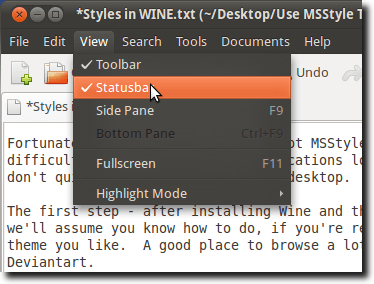
Znovu je zde Notepad, základní textový editor pro Windows, spuštěný ve Wine. >
Jak můžete vidět, používá okenní dekorace Ubuntu, ale nabídky jsou zablokovány, barva zvýraznění je špatná ... Všechno. Ale pokud jste vzali motiv Ubuntu Light pro Windows XP, možná to bude.
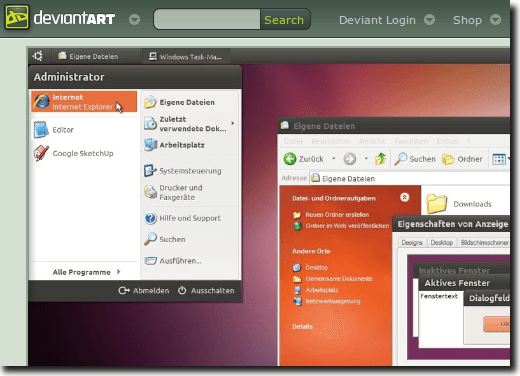
chcete napodobit vzhled a pocit Ubuntu v počítači se systémem Windows, ale bude to fungovat stejně dobře i pro spuštění aplikací Windows ve Wine.
Pokračujte a klikněte na Stažení souboruodkaz a uložte jej do počítače.
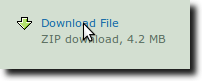
Po dokončení stahování extrahujte archiv.
7Uvnitř složky je další složka nazvaná UbuntuLight. Zde je soubor témat. Chcete-li jej nainstalovat, musíme použít program Wine Configuration, který naleznete v nabídce Aplikacev části Víno.
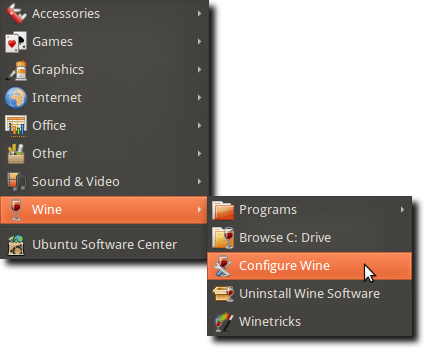
Nyní přejděte na kartu Desktop Integration.
Téma instalacea přejděte na téma, které jste si stáhli, a vyberte. Jakmile to uděláte, jednoduše si ji vyberte z nabídky Téma.
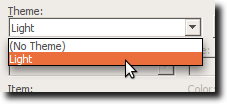
Program Windows. Znovu použijeme Notetab.
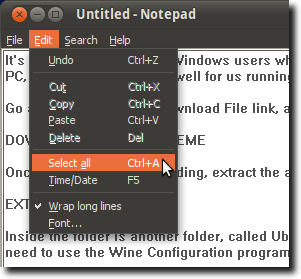
Nyní se najednou blížíme svému pravidelnému stylu Ubuntu. Nebude nikomu oklamat (nabídka je odlišná a některé widgety jsou stále pevně ve Windows), ale je to blízko. Nastavte písma na něco trochu blíže (opět na kartě Konfigurace vína na ploše) a měli byste se cítit trochu doma.